詳細介紹最全面的JavaScript調試技巧總結
- 黄舟原創
- 2017-03-08 14:49:431126瀏覽
前言:調試技巧,在任何一項技術研發中都可謂是必備的技能。掌握各種調試技巧,必定能在工作上發揮事半功倍的效果。譬如,快速定位問題、降低故障機率、幫助分析邏輯錯誤等等。而在網路前端開發越來越重要的今天,如何在前端開發中降低開發成本,提升工作效率,掌握前端開發調試技巧尤其重要。
本文將一一講解各種前端JS調試技巧,也許你已經熟練掌握,那讓我們一起來溫習,也許有你沒見過的方法,不妨一起來學習,也許你尚不知如何調試,趕緊趁此機會填補空白。
骨灰級調試大師Alert
那還是互聯網剛起步的時代,網頁前端還主要以內容展示為主,瀏覽器腳本還只能為頁面提供非常簡單的輔助功能的時候。那時候,網頁主要運行在以IE6為主的瀏覽器中,JS的調試功能還非常弱,只能透過內建於Window物件中的alert方法來調試,那時候看起來應該是這個樣子:

需要說明一點,這裡看到的效果,並非當年的IE瀏覽器中看到的效果,而是在高版本IE中的效果。此外,當年似乎還沒有這麼高級的控制台,而alert的使用也是在真實的頁面JS程式碼中。雖然,alert的調試方式很原始,但當時確實有它不可磨滅的價值,甚至到今天,已然有其用武之地。
新一代調試王者Console
隨著JS在Web前端中能做的事情越來越多,責任越來越大,而地位也越來越重要。傳統的alert調試方式已經漸漸無法滿足前端開發的種種場景。而且alert調試方式彈出的調試信息,那個窗口著實不太美觀,而且會遮擋部分頁面內容,著實有些不太友好。
另一方面,alert的偵錯訊息,必須在程式邏輯中加入類似」alert(xxxxx)」這樣的語句,才能正常運作,而alert會阻礙頁面的繼續渲染。這就意味著開發人員調試完成後,必須手動清除這些偵錯程式碼,實在有些麻煩。
所以,新一代的瀏覽器Firefox、Chrome,包括IE,都相繼推出了JS調試控制台,支持使用類似”console.log(xxxx)”的形式,在控制台打印調試信息,而不直接影響頁面顯示。以IE為例,它看起來像這樣:

好吧,再見醜陋的alert彈出框。而以Chrome瀏覽器為首的後起之秀,為Console擴展了更豐富的功能:

你以為這樣就滿足了? Chrome開發團隊的想像力實在不得不讓人佩服:

好了,稍微多說了一點點題外話。總之,控制台以及瀏覽器內建Console物件的出現,為前端開發調試帶來了極大的便利。
有人會問,這樣的偵錯程式碼不一樣需要在調試完成後進行清理嗎?
關於這個問題,如果在使用console物件之前先進性存在性驗證,其實不刪除也不會對業務邏輯造成破壞。當然,為了程式碼整潔,在調試完成後,還是應盡可能刪除這些與業務邏輯無關的偵錯程式碼。
JS斷點偵錯
斷點,偵錯器的功能之一,可以讓程式中斷在需要的地方,以便方便其分析。也可以在一次調試中設定斷點,下一次只需讓程式自動運行到設定斷點位置,便可在上次設定斷點的位置中斷下來,極大的方便了操作,同時節省了時間。 ——百度百科
JS斷點調試,即是在瀏覽器開發者工具中為JS程式碼添加斷點,讓JS執行到某一特定位置停住,方便開發者對該處程式碼段的分析與邏輯處理。為了能夠觀察到斷點偵錯的效果,我們預先隨意準備一段JS程式碼:

#程式碼很簡單,就是定義一個函數,傳入兩個數,分別加上一個亂七八糟的隨機整數後,再回傳兩個數的總和。以Chrome開發者工具為例,我們來看看JS斷點調試的基本方法。
Sources斷點
首先,測試程式碼中我們透過上圖console的輸出結果可以看出程式碼應該是正常運作了,但是為什麼是應該呢?因為函數中加了一個隨機數,而最終結果是否真的是正確的呢?這是毫無意義的猜想,但假設我現在就是要驗證一下:函數傳入的兩個數、被加的隨機數,以及最終的總和。那該怎麼操作呢?
方法一,前面講過最普通的,無論使用alert還是console,我們可以這麼來驗證:

從上圖發現,我們在在程式碼中新增了三行console程式碼,用以列印我們關心的資料變量,而最終我們從控制台(Console面板)中的輸出結果,可以很清楚的驗證整個計算過程是否正常,進而達到我們題設的驗證要求。
方法二,方法一的驗證過程存在很明顯的弊端就是,增加了許多冗餘程式碼,接下來我們看一下使用斷點進行驗證,是否更加方便,先看一個如何加斷點,以及斷點後是什麼效果:

如圖,給一段程式碼加入斷點的流程是「F12(Ctrl + Shift + I)開啟開發工具」— —「點選Sources選單」-「左側樹中找到對應檔案」-「點選行號列」即完成在目前行新增/刪除斷點操作。當斷點加入完畢後,刷新頁面JS執行到斷點位置停住,在Sources介面會看到目前作用域中所有變數和值,只需對每個值進行驗證即可完成我們題設驗證要求。
那問題來了,仔細的朋友會發現當我的程式碼執行到斷點的時候,顯示的變數a和b的值是已經進行過加法運算後的,我們看不到呼叫sum函數時初始傳入的10和20。那該怎麼辦呢?這就要回過頭來先學習一下斷點調試的一些基礎了。我們打開Sources面板後其實會在介面中看到如下內容,我們跟著滑鼠軌跡逐一看看都是什麼意思:

從左到右,各個圖示表示的功能分別為:
Pause/Resume script execution:暫停/復原腳本執行(程式執行到下一個斷點停止)。
Step over next function call:執行到下一步的函數呼叫(跳到下一行)。
Step into next function call:進入目前函數。
Step out of current function:跳出目前執行函數。
Deactive/Active all breakpoints:關閉/開啟所有斷點(不會取消)。
Pause on exceptions:異常狀況自動斷點設定。
到此,斷點調試的功能鍵介紹得差不多了,接下來我們就可以一行一行去看我們的程式碼,查看每一行執行完畢之後,我們各個變量的變化情況了,如下圖所示:

如上,我們可以看到a、b變數從最初值,到中間加上隨機值,再到最後計算總和並輸出最終結果的整個過程,完成題設驗證要求不在話下。
其餘幾個功能鍵,我們稍微改動一下我們的測試程式碼,用一張gif圖來示範他們的使用方法:

這裡需要注意一點,直接在程式碼區列印變數值的功能是在較新版本的Chrome瀏覽器中才新增的功能,如果你還在使用較老版本的Chrome瀏覽器,可能無法直接在斷點的情況下查看變數訊息,此時你可以將滑鼠移到變數名上短暫停頓則會出現變數值。也可以用滑鼠選取變數名稱,然後右鍵「Add to watch」在Watch面板查看,此方法同樣適用於表達式。此外,你也可以在斷點情況下,切換到Console面板,直接在控制台輸入變數名稱,回車查看變數資訊。這部分比較簡單,考慮篇幅問題,不在做圖片示範。
Debugger斷點
所謂的Debugger斷點,其實是我自己為它命名的,專業術語我也不知道怎麼說。具體的說就是透過在程式碼中加入”debugger;”語句,當程式碼執行到該語句的時候就會自動斷點。接著的操作就跟在Sources面板加入斷點調試幾乎一模一樣,唯一的差別在於調試後需要刪除該語句。
既然除了設定斷點的方式不一樣,功能和Sources面板添加斷點效果一樣,那麼為什麼還會存在這種方式呢?我想原因應該是這樣的:我們在開發中偶爾會遇到非同步載入html片段(包含內嵌JS程式碼)的情況,而這部分JS程式碼在Sources樹種無法找到,因此無法直接在開發工具中直接新增斷點,那麼如果想為非同步載入的腳本新增斷點,此時」debugger;」就發揮作用了。我們直接透過gif圖看看他的效果:

DOM斷點調試
DOM斷點,顧名思義就是在DOM元素上加入斷點,進而達到調試的目的。而在實際使用中斷點的效果最終還是落地到JS邏輯之內。我們依序來看每一種DOM斷點的具體效果。
當節點內部子節點變化時斷點(Break on subtree modifications)
在前端開發越來越複雜的今天,前端JS程式碼越來越多,邏輯越來越複雜,一個看似簡單的Web頁面,通常伴隨著大段大段的JS程式碼,涉及諸多DOM節點增、刪、改的操作。難免會遇到直接透過JS程式碼很難定位程式碼段的情況,而我們卻可以透過開發者工具的Elements面板,快速定位到相關DOM節點,這時候透過DOM斷點定位腳本就顯得尤其重要了。具體我們還是透過gif示範來看一下:

上圖示範了對ul子節點(li)的增加、刪除以及交換順序操作觸發斷點的效果。但要注意的是,對子節點進行屬性修改和內容修改並不會觸發斷點。
當節點屬性改變時斷點(Break on attributes modifications)
另一方面,由於前端處理的業務邏輯越來越複雜,對某些資料的儲存依賴越來越強烈,而將臨時資料儲存於DOM節點的(自訂)屬性中,是許多情況下開發者優先選擇的方式。特別是在HTML5標準增強自訂屬性支援(例:dataset、data-*之類)之後,屬性設定應用越來越多,因此Chrome開發者工具也提供了屬性變更斷點支持,其效果大致如下:

此方式同樣需要注意,對子節點的屬性進行任何操作也不會觸發節點本身的斷點。
當節點被移除時斷點(Break on node removal)
這個DOM斷點設定很簡單,觸發方式很明確-當節點被刪除時。所以通常情況應該是在執行”parentNode.removeChild(childNode)”語句的時候使用此方式。此方式使用不多。
前面介紹到的基本上是我們在日常開發中經常使用的調試手段,運用得當它們也幾乎能應對我們日常開發中的幾乎所有問題。但是,開發者工具也考慮到了更多的情況,提供更多的斷點方式,如圖:
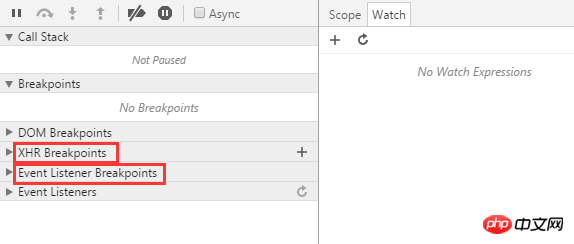
XHR Breakpoints
這幾年前端開發發生了翻天覆地的變化,從當初的名不見經傳到如今的盛極一時,Ajax驅動Web富應用,行動WebApp單頁應用風生水起。這一切都離不開XMLHttpRequest對象,而「XHR Breakpoints」正是專為非同步而生的斷點除錯功能。

我們可以透過「XHR Breakpoints」右側的「+」號碼為非同步斷點新增斷點條件,當非同步請求觸發時的URL滿足此條件,JS邏輯則會自動產生斷點。示範動畫中並沒有示範到斷點位置,這是因為,示範使用的是jQuery封裝好的ajax方法,程式碼已經過壓縮,看不到什麼效果,而事實上XHR斷點的產生位置是」xhr. send()」語句。
XHR斷點的強大之處是可以自訂斷點規則,這就意味著我們可以針對某一批、某一個,甚至所有非同步請求進行斷點設置,非常強大。但是,似乎這個功能在日常開發中用得不多,至少我用得不多。想想原因大概有兩點:其一,這類型的斷點調試需求在日常業務中本身涉及不多;其二,現階段的前端開發大多基於JS框架進行,最基本的jQuery也已經對Ajax進行了良好封裝,極少有人自己封裝Ajax方法,而專案為了減少程式碼體積,通常選擇壓縮後的程式碼庫,使得XHR斷點追蹤相對不那麼容易了。
Event Listener Breakpoints
事件監聽器斷點,即根據事件名稱進行斷點設定。當事件被觸發時,斷點到事件綁定的位置。事件監聽器斷點,列出了所有頁面及腳本事件,包括:滑鼠、鍵盤、動畫、計時器、XHR等等。極大的降低了事件方面業務邏輯的調試難度。

示範實例示範了當click事件觸發時和當setTimeout被設定時的斷點效果。實例顯示,當選取click事件斷點之後,兩個按鈕的點擊時都觸發了斷點,而當setTimeout被設定時,「Set Timer」斷點被觸發。
調試,是在專案開發中非常重要的環節,不僅可以幫助我們快速定位問題,還能節省我們的開發時間。熟練各種調試手段,定當為你的職業發展帶來諸多利益,但是,在如此多的調試手段中,如何選擇一個適合自己當前應用場景的,這需要經驗,需要不斷嘗試積累。
以上是詳細介紹最全面的JavaScript調試技巧總結的詳細內容。更多資訊請關注PHP中文網其他相關文章!

